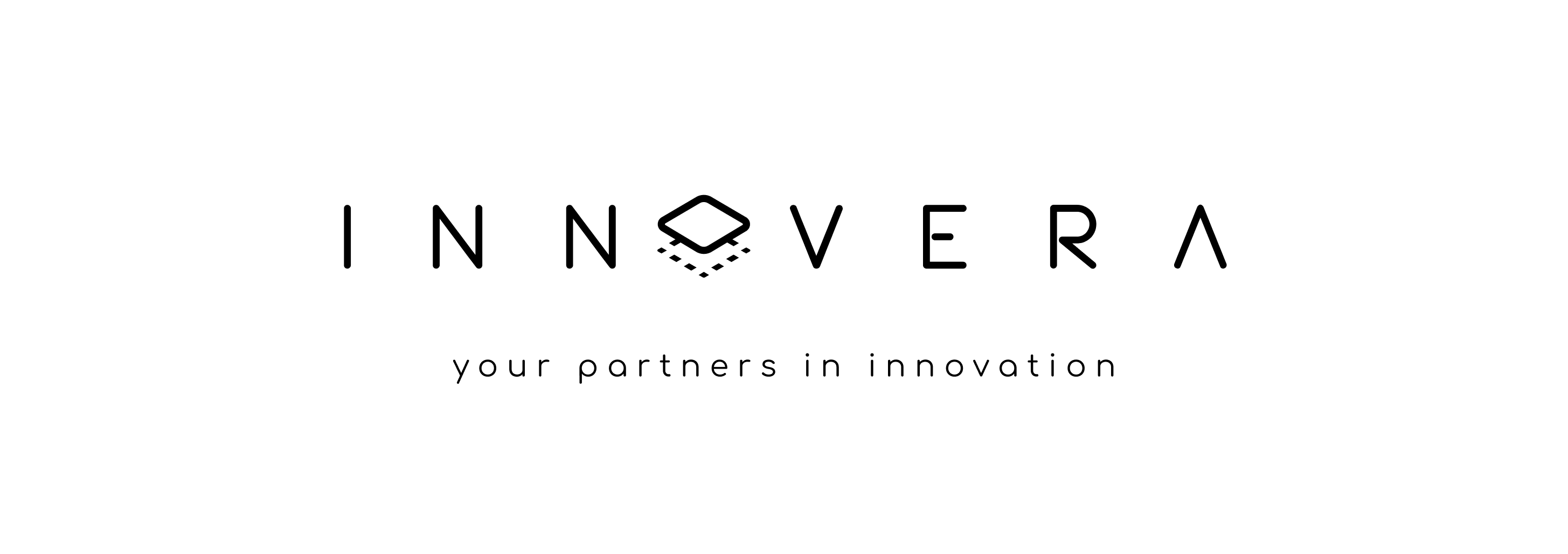Το Administrative Image Option Editor, επιτρέπει την τροποποίηση των παραμέτρων και των ρυθμίσεων ενός administrative image για μεμονωμένους υπολογιστές αλλά και για ομάδες υπολογιστών. Αφού δημιουργήσετε ένα Administrative Image, Μπορείτε να έχετε πρόσβαση στο Editor τρέχοντας το sldAdminOptionEditor.exe που βρίσκεται στο administrative image folder.
Για να ορίσετε διαφορετικές ρυθμίσεις για ομάδες υπολογιστών ή μεμονωμένους υπολογιστές, μπορείτε να επιλέξτε υπολογιστές ορίζοντας ένα από τα ακόλουθα:
- Όνομα υπολογιστή
- IP Address
- IP Address Range
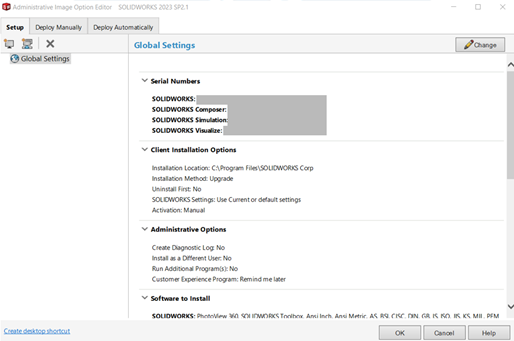
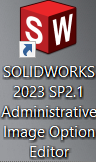
Έπειτα μπορείτε να ρυθμίσετε τις συνθήκες εγκατάστασης για τους υπολογιστές που ορίσατε. Επιπροσθέτως, μπορείτε να κάνετε κλικ στο Create desktop Shortcut για να έχετε πρόσβαση στο image από την επιφάνεια εργασίας σας.
Εισαγωγή Machine και Group
Τα groups μπορούν να δημιουργηθούν όταν θέλουμε να ορίσουμε συγκεκριμένα serial numbers ή ρυθμίσεις σε μια ομάδα υπολογιστών του δικτύου. Μέσω του Image Option Editor μπορούμε να κάνουμε αυτόματα “push” αυτές τις ρυθμίσεις. Η διαδικασία είναι η εξής:
Για να δημιουργήσετε group, κάντε δεξί κλικ στο Global Settings και επιλέξτε add group.
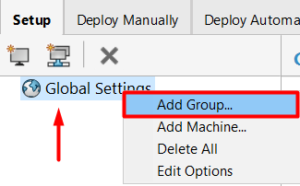
2. Στο dialog box δώστε το όνομα του group που θέλετε να δημιουργήσετε.
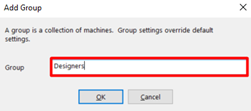
3. Κάντε δεξί κλικ στο group που μόλις δημιουργήσατε και επιλέξτε Add Machine για να βάλετε τα client PCs μέσα στο group.
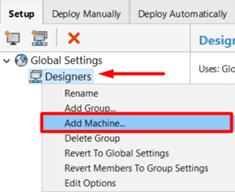
Στο επόμενο dialog box, μας επιτρέπει να βάλουμε το όνομα του PC , IP address ή rage of IP addresses. Κάνοντας κλικ στο Add Multiple Machines κάτω αριστερά ανοίγει ένα διαφορετικό και πιο εύχρηστο interface όταν θέλουμε να εισάγουμε πολλά machines στο group.
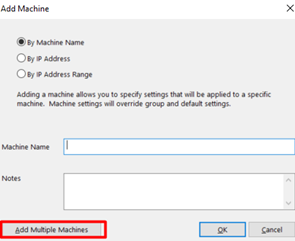
Μόλις εισαχθεί και το τελευταίο machine στο group μπορείτε να κάνετε κλικ στο OK για να κλείσει το dialog box.
Settings Options
Τα settings μπορούν να οριστούν:
Οι προκαθορισμένες ρυθμίσεις είναι οι Global Settings, και είναι οι ρυθμίσεις για όλους τους χρήστες. Επομένως, όλα τα Settings έχουν σαν αρχή τα higher level settings, το οποίο σημαίνει ότι τα global settings και τα group settings μπορούν να γίνουν override από τα machine settings (Δες σχεδιάγραμμα – πυραμίδα). Επομένως υπάρχει μια ιεραρχία που καθιστά τα machine settings στην κορυφή της πυραμίδας, με τα group settings να ακολουθούν και τέλος τα global settings που αποτελούν την βάση.
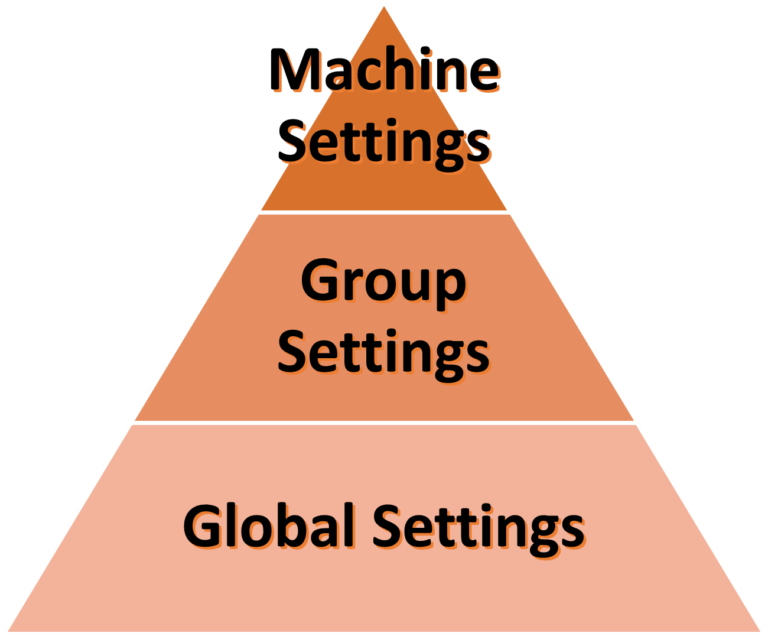
Αν έχετε ορίσει groups ή machines όπως κάναμε στα προηγούμενα βήματα, μπορείτε να διαλέξετε είτε τα ίδια τα groups είτε μεμονωμένα machines για να τροποποιήσετε τις επιλογές της εγκατάστασης για το συγκεκριμένο(α) group ή machine.
Μόλις έχετε επιλέξει τα Global Settings, ένα group ή συγκεκριμένο machine, θα δείτε ένα κουμπί με ένα μολύβι που γράφει change πάνω δεξιά του παραθύρου. Κάντε κλικ σε αυτό το κουμπί για να τροποποιήσετε τα installation options.
Οι αλλαγές που διαφέρουν από τα global settings γίνονται highlight με κίτρινο χρώμα στο παράθυρο του Image Option Editor. Μπορούμε να ρυθμίσουμε τα εξής:
1. Serial Numbers. Διαφορετικά Serial Numbers μπορούν να δοθούν σε διαφορετικά machines, και μπορούμε να ορίσουμε και network server όταν χρησιμοποιούμε network licenses.
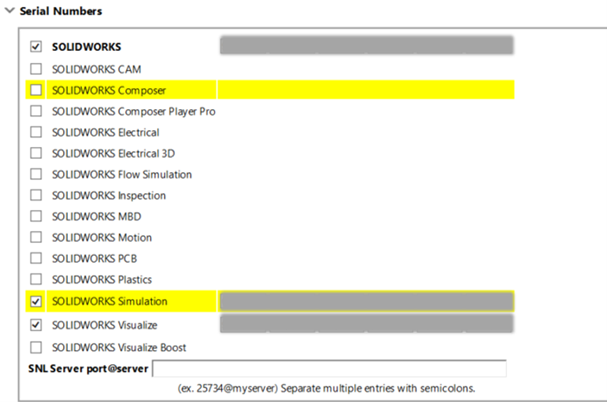
2. Client Installation Options. Αυτά καθορίζουν αν το deployment θα δημιουργήσει νέα εγκατάσταση των προϊόντων ή αν θα κάνει update προηγούμενες εκδόσεις αυτών. Προτείνεται να γίνεται update το ήδη υπάρχον administrative image άμα είναι δυνατό.
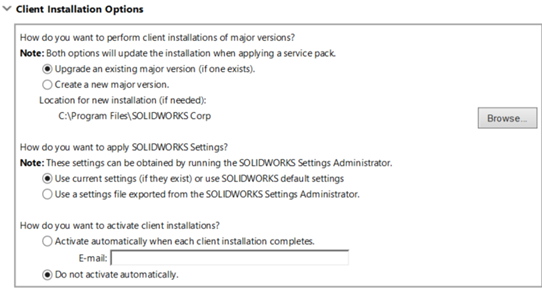
Μπορείτε επίσης να εγκαταστήσετε με τα SOLIDWORKS Default options ή να χρησιμοποιήσετε ένα .sldreg file που δημιουργήθηκε μέσω του Copy Settings Wizard. Επίσης μπορείτε να καθορίσετε αν το client machine θα ενεργοποιήσει το SOLIDWORKS license του αυτόματα.
3. Administrative Options. Μπορείτε να αποθηκεύσετε ένα log file κατά την διάρκεια κάθε εγκατάστασης, ιδιαίτερα χρήσιμο για troubleshooting. Επιλογές όπως το αν οι χρήστες θα συμμετέχουν στο customer experience program κ.α. βρίσκονται σε αυτή την ενότητα.
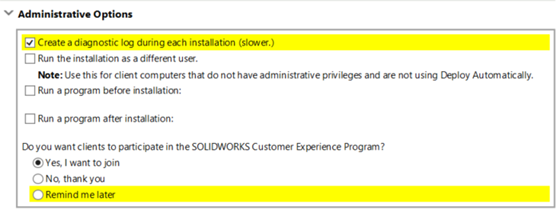
4. Software to install. Εδώ καθορίζονται ποια προϊόντα SOLIDWORKS θα περαστούν στο Client Machine.
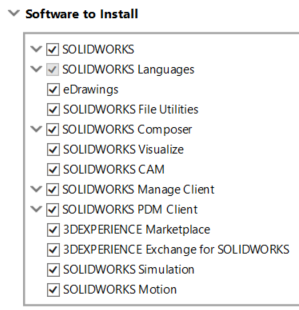
5. Standard Libraries. Ιδιαίτερα χρήσιμο όταν υπάρχουν βιβλιοθήκες σε κοινόχρηστο χώρο. Μπορείτε να προκαθορίσετε την διαδρομή των βιβλιοθηκών σας ώστε να έχουν πρόσβαση τα client PCs.
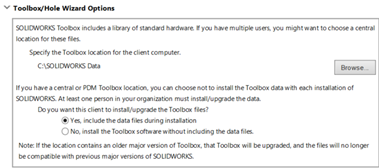
Σημείωση: Στην περίπτωση που χρησιμοποιείτε και άλλα add – ins (πχ PDM client) ενδέχεται να υπάρχουν επιπρόσθετες ρυθμίσεις που μπορείτε να τροποποιήσετε.
Αφού ολοκληρώσετε τις επιλογές σας μπορείτε απλά να κάνετε κλικ στο X στην πάνω δεξιά γωνία του παραθύρου του Option Editor και να πείτε Yes όταν ερωτηθείτε για το αν θέλετε να αποθηκεύσετε τις αλλαγές σας.
About the author
Ο Βασίλειος Βέκης είναι κάτοχος BSc. Mechanical Engineering με ειδίκευση στο μηχανολογικό σχέδιο και τον παραμετρικό σχεδιασμό και κάτοχος πιστοποίησης SOLIDWORKS Expert. Με τον ρόλο του ως Senior Application Engineer και πολυετή (από το 2015) εμπειρία πάνω στη χρήση, τεχνική υποστήριξη αλλά και τη διδασκαλία των λογισμικών SOLIDWORKS, ο Βασίλης υποστηρίζει τους συνεργάτες της Innovation Era σε τεχνικά ζητήματα που αφορούν το λογισμικό καθώς και στην εξεύρεση λύσεων για την αποδοτικότερη εκμάθηση και αξιοποίηση τους.